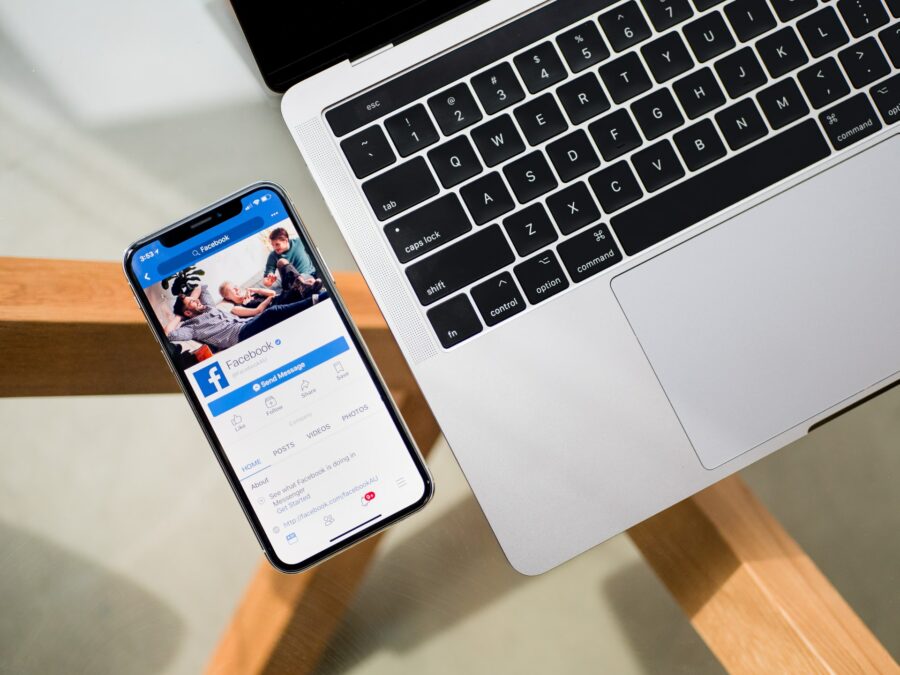Facebook es una de las plataformas de redes sociales más populares en la esfera digital moderna. La mayoría de los propietarios de negocios se preguntan cómo crear una Página de Negocios en Facebook. ¿Por qué? Porque, ya seas un negocio pequeño, mediano o grande, crear una página de Facebook puede mejorar tu visibilidad en línea y aumentar las ventas. Aquí tienes una guía fácil paso a paso que te ayudará a crear una increíble página de negocios en Facebook.
Cómo Crear una Página de Negocios en Facebook en 9 Pasos Fáciles
Paso 1: Crea una Cuenta de Facebook
Si aún no tienes una cuenta de Facebook, lo primero que debes hacer es registrarte en Facebook y agregar los detalles de tu negocio en el formulario.
Paso 2: Crea una Página de Negocios
Una vez que hayas creado una cuenta, ve al enlace https://www.facebook.com/pages/creation/ para crear una página de negocios.
- De las opciones, elige “Negocio o marca”
- Completa la información básica sobre tu marca, como el nombre de la página, acerca de, categoría, descripción y dirección.
- Una vez terminado, haz clic en “Crear”
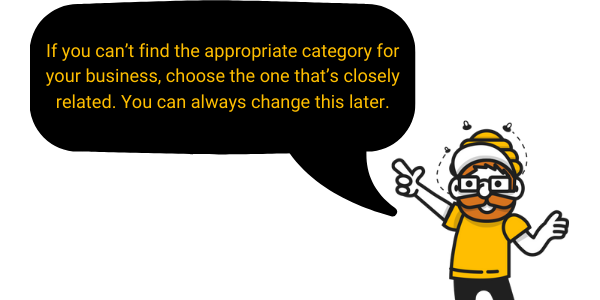
Paso 3: Agrega una Foto de Perfil y una Foto de Portada
Aquí viene la parte interesante: la cara de tu negocio. Elige una foto de perfil y una foto de portada que representen tu marca. La mayoría de las marcas utilizan un logo como foto de perfil, lo cual está perfectamente bien. Si aún no tienes un logo, puedes contratar a un profesional o usar algunas de las herramientas de creación de logos disponibles en línea.
El tamaño recomendado para una foto de perfil es de 170×170 píxeles. Si subes una foto que es demasiado grande o demasiado pequeña, puede que obtengas un error.
Las fotos de portada son una gran oportunidad para posicionar visualmente la visión y el propósito de tu marca. El tamaño ideal de la foto de portada de Facebook es de 820×312 píxeles, así que diseña tu imagen dentro de estas dimensiones.
Para agregar una foto de perfil y una foto de portada, haz clic en el ícono de la cámara en cada una y selecciona las imágenes de tu computadora.
Paso 4: Edita la Información de la Página
En tu página, el panel inferior izquierdo es donde se encuentran la mayoría de las configuraciones. Usarás frecuentemente esta parte para hacer cambios comunes.
Para editar la información de tu página, haz clic en la sección “Editar Información de la Página”. Aquí puedes completar información sobre:
- Nombre de la página y nombre de usuario
- Categorías de negocio
- Tu información de contacto
- Ubicación del negocio
- Horario de atención
- Código QR
- Rango de precios de tus productos o servicios
Paso 5: Revisa la Configuración de tu Página
Siempre es una buena idea revisar tus configuraciones predeterminadas y hacer cualquier cambio que esté más alineado con tus objetivos comerciales. Ve a la barra de menú de la izquierda y desplázate hacia abajo. Haz clic en “Configuración”. Aquí encontrarás una serie de configuraciones de página que puedes ajustar.
- General – Bajo esta pestaña, encontrarás configuraciones generales relacionadas con la página, como visibilidad de la página, mensajería, restricciones por país, filtro de profanidades, compartir publicaciones, traducción, etc.
- Pagos – Selecciona tu moneda de pago
- Notificaciones – Cambia la configuración de notificaciones de tu página para permitir o desactivar ciertas notificaciones
Algunas de las otras configuraciones en la barra de menú se discuten a continuación.
Paso 6: Elige una Plantilla para tu Página
Facebook lista una variedad de plantillas para reflejar la naturaleza de tu negocio. Por ejemplo, si eres una organización sin fines de lucro, puedes elegir la opción “Sin Fines de Lucro”. Si eres un negocio de alimentos, la plantilla “Restaurantes y Cafés” será ideal para ti.
Puedes encontrar esta opción en la pestaña de menú de la izquierda bajo configuraciones. Ve a “Plantillas y Pestañas”.
Bajo plantillas, también encontrarás configuraciones de “Pestañas”. Aquí puedes arrastrar los nombres de las pestañas para reorganizarlas en un orden que consideres más alineado con tu marca. Por ejemplo, si no tratas con “Eventos”, puedes mover esa sección hacia abajo y llevar una sección como “Servicios” hacia arriba que creas que puede servir mejor para el marketing de tu marca.
Paso 7: Asigna Roles a la Página
Bajo configuraciones, haz clic en “Roles de Página” para asignar administradores, editores, moderadores, anunciantes y analistas. Puedes restringir el acceso a tu página asignando estos roles. Esto asegura que las personas que no son relevantes para ciertas tareas no tengan acceso. El rol de administrador es generalmente el más alto y te permite hacer todos los cambios importantes.
Paso 8: Agrega un Botón
Este es un botón que algunos negocios pueden tender a ignorar, sin embargo, puede resultar muy beneficioso para tu negocio. En el lado derecho, debajo de tu foto de portada, verás un cuadro azul llamado “Agregar un Botón”. Esta función te permite mostrar un elemento de “acción” que tus visitantes pueden realizar para interactuar con tu marca.
Algunas de las opciones que encontrarás bajo esta función incluyen:
- Seguir
- Iniciar Pedido
- Reservar Ahora
- Llamar Ahora
- Obtener Cotización
- Enviar Mensaje
- Enviar Correo Electrónico
- Registrarse
Paso 9: Comienza a Publicar Publicaciones
El propósito de una página de negocios es crear publicaciones que puedan llegar a tu audiencia. Tu primera publicación puede ser una publicación de bienvenida o una publicación de “próximamente”. Una vez que estés listo para comenzar, puedes empezar a agregar contenido. Asegúrate de crear contenido único y fresco todos los días que sea relevante para tu audiencia.
¡Y eso es todo! Ahora sabes cómo crear una página de negocios en Facebook. Hay una plétora de otras cosas que puedes explorar en tu página para utilizar todas las opciones que Facebook ofrece, como “Anuncios”. Muchas empresas utilizan esta opción para patrocinar su página o publicaciones específicas. Puedes leer sobre ello aquí: Algunos consejos para crear anuncios efectivos en Facebook. Sin embargo, este es un tema para más adelante. ¡Disfruta de tu página y mantente activo!
¡Únete a nuestra comunidad de Facebook para mantenerte en contacto!
Laura Green
Probablemente no hay ningún canal o táctica de redes sociales en la que Laura no se sienta segura. Ya sea saltando a la última tendencia de TikTok, lanzando una campaña en Pinterest o transmitiendo en vivo en YouTube, esta Ninja de las Redes Sociales lo ha hecho todo.